UG-POST_Builder后处理构造器
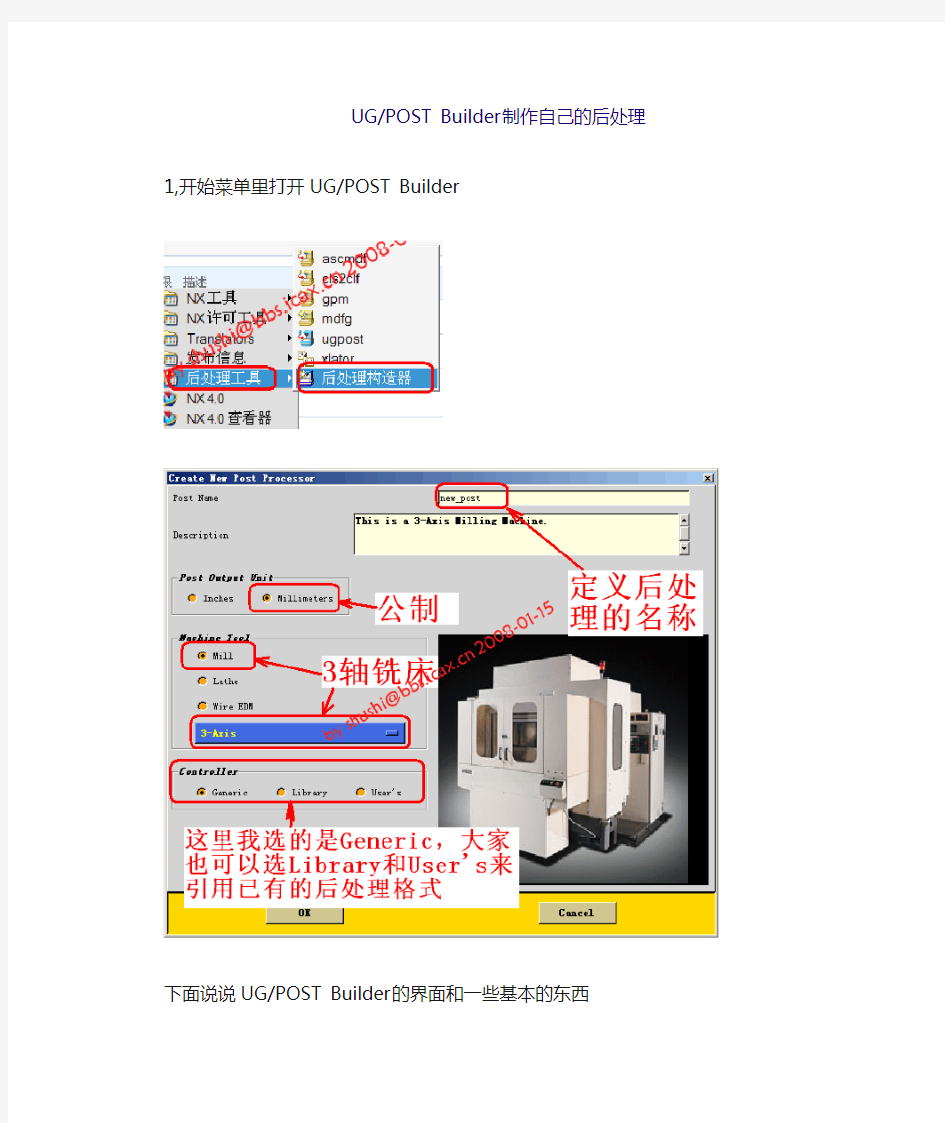

UG/POST Builder制作自己的后处理1,开始菜单里打开UG/POST Builder
下面说说UG/POST Builder的界面和一些基本的东西
设定螺旋下刀的方式
增加一个自定义命令,拖到%下一行,如图,加入以下命令
uplevel #0 {
set mom_kin_helical_arc_output_mode LINEAR MOM_reload_kinematics
}
完成
加turbo,使后处理速度快5~6倍
再在如图位置增加一个自定义命令
输入以下内容
uplevel #0 {
set mom_kin_is_turbo_output "TRUE"
MOM_reload_kinematics }
完成
加turbo,使后处理速度快5~6倍
这个命令可以使后处理速度快5~6倍,一个字“快”
加入这个命令后,如果不想自动开油的话要修改下面三个地方,只有加了turbo的才改这三个地方
如果自己喜欢在每次程式开始时做一次Z轴回零的动作,按以下三个图设置
自己的自定义设置
有些高速机要在程式开始前加入G05.1Q1,有的又要加其它指令,但不管加什么指令,按以下方法都可以搞定
在程式尾加入G05.1Q0G49,和程式头的方法一样。把M02改为M30,点击M02进行修改,方法如图
在程式头或程式尾加一些强制性输出的指令也可以用以下方法搞定,以加入G05.1Q1为例增加一个自定义命令,在里面添加如下命令
MOM_output_literal "G05.1Q1"
如果要多加几行指令,只需换行重复以上的动作,只是G05.1Q1要换成其它的指令罢了
加入刀具信息
在弹出的对话框中输入如下指令
global mom_tool_diameter
global mom_tool_corner1_radius
global mom_tool_name
MOM_output_literal "( $mom_tool_name D=[format "%.2f" $mom_tool_diameter] R=[format "%.2f" $mom_tool_corner1_radius] )"
注意,D和R都可以改成你方便识别的文字,也可以改成汉字,不过要你的机床能识别汉字,%.2f是输出刀具信息的精度,这个意思是小数点后面2位数,2可以改成其它数字,其它地方就不要改了。
程式尾的做法_加入加工时间
和程式头的做法一样,这里就不详细说明了
这里就说一下加入加工时间
在自定义命令里输入如下指令
global mom_machine_time
MOM_output_literal "(TIME: [ format "%.2f" $mom_machine_time] MIN)"
G02G03走R的方法如图
也可以找到下图位置进行修改,方法一样的
注意,圆弧改成走R后不能加trubo指令,因为经本人测试过不能用,为什么?我也不知道,
(还在摸索中)!希望高手看到后指点小弟一下,小弟不胜感激!
保存后在\MACH\resource\postprocessor生成如图三个文件
